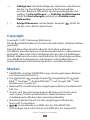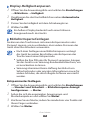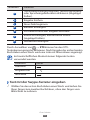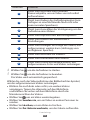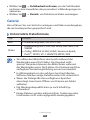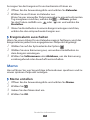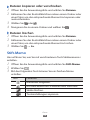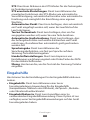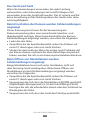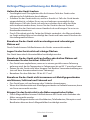Samsung Galaxy Tab GT-P7300 Benutzerhandbuch
- Kategorie
- Mobiltelefone
- Typ
- Benutzerhandbuch

GT-P7300
Benutz erhandbuch

Dieses Handbuch verwenden
2
Dieses Handbuch verwenden
Herzlichen Glückwunsch zum Erwerb dieses mobilen Geräts von
Samsung. Dieses leistungsstarke, standortunabhängige Gerät
bietet die Vorteile des Internets und mobilen Computerwesens
auf einer leichten, vielseitigen Plattform, die zu Ihrem aktiven
Lebensstil passt. Das mobile Gerät von Samsung wurde auf Basis
des Google Android-Betriebssystems entwickelt und bietet Zugriff
auf unzählige hilfreiche und spannende Anwendungen zur
Bereicherung der mobilen Weberfahrung.
Dank integriertem WLAN-Zugang und einem reaktionsfähigen
Touchscreen können Sie Bücher und Zeitungen unterwegs lesen,
bei Nachrichten, Sportnachrichten und Wetter auf dem Laufenden
bleiben, Ihre Multimedia- und Geschäftsdateien verwalten und
das Internet nach Karten, Geschäftsstandorten und vielem mehr
durchsuchen.
Erst lesen
Lesen Sie alle Sicherheitshinweise und dieses Handbuch
●
sorgfältig, bevor Sie das Gerät verwenden, um eine sichere und
ordnungsgemäße Verwendung zu gewährleisten.
Die Beschreibungen in diesem Handbuch basieren auf den
●
Standardeinstellungen des Geräts.
Bilder und Screenshots in diesem Benutzerhandbuch
●
unterscheiden sich möglicherweise vom tatsächlichen Produkt.
Die Inhalte in diesem Benutzerhandbuch unterscheiden sich
●
möglicherweise vom Produkt oder von der von Dienstanbietern
oder Betreibern bereitgestellten Software. Änderungen
ohne Ankündigung vorbehalten. Die aktuelle Version des
Benutzerhandbuchs finden Sie unter www.samsung.com.
Verfügbare Funktionen und weitere Dienste können sich je nach
●
Gerät, Software oder Dienstanbieter unterscheiden.
Die Formatierung und Bereitstellung dieses Benutzerhandbuchs
●
basiert auf Google Android-Betriebssystemen und variiert
möglicherweise je nach Betriebssystem des Benutzers.

Dieses Handbuch verwenden
3
Anwendungen und ihre Funktionen variieren möglicherweise
●
je nach Land, Region oder Hardwarespezifikationen.
Samsung haftet nicht für Leistungsprobleme, die von
Drittanbieteranwendungen verursacht wurden.
Samsung haftet nicht für Leistungsprobleme oder
●
Inkompatibilitäten, die durch eine Bearbeitung der
Registrierungseinstellungen durch den Benutzer verursacht
wurden.
Sie können ein Upgrade der Mobilgerätsoftware unter
●
www.samsung.com durchführen.
Software, Tonquellen, Hintergründe, Bilder und andere
●
Inhalte auf diesem Gerät sind zur beschränkten Nutzung
zwischen Samsung und den jeweiligen Besitzern lizenziert. Das
Extrahieren und Nutzen dieser Materialen zu kommerziellen
oder anderen Zwecken stellt einen Verstoß gegen die
Urheberrechtsgesetze dar. Samsung haftet nicht für derartige
Verstöße gegen das Urheberrecht durch den Benutzer.
Bewahren Sie dieses Handbuch zur künftigen Verwendung auf.
●
Anweisungssymbole
Bevor Sie beginnen, machen Sie sich mit den Symbolen vertraut,
die Sie in diesem Handbuch sehen:
Warnung: Situationen, die Ihnen oder anderen Personen
Verletzungen zufügen können
Achtung: Situationen, die Ihrem Gerät oder anderen
Geräten Schäden zufügen können
Hinweis: Hinweise, Nutzungstipps oder zusätzliche
Informationen
►
Weitere Informationen: Seiten mit zugehörigen
Informationen. Beispiel:
► S. 12 (steht für “siehe Seite 12”)

Dieses Handbuch verwenden
4
→
Gefolgt von: die Reihenfolge der Optionen oder Menüs,
die Sie zur Durchführung eines Schritts auswählen
müssen. Beispiel: Öffnen Sie die Anwendungsliste und
wählen Sie Einstellungen
→
Drahtlos und Netzwerke
(steht für Einstellungen, gefolgt von Drahtlos und
Netzwerke).
[ ]
Eckige Klammern: Gerätetasten; Beispiel: [
] (steht für
die Ein-/Aus-/Reset-/Sperrtaste)
Copyright
Copyright © 2011 Samsung Electronics
Dieses Benutzerhandbuch ist nach internationalen Urheberrechten
geschützt.
Kein Teil dieses Benutzerhandbuchs darf ohne vorherige
schriftliche Genehmigung von Samsung Electronics reproduziert,
verbreitet, übersetzt oder in beliebiger Form oder mit beliebigen
Mitteln elektronischer oder mechanischer Art übertragen werden,
einschließlich Fotokopieren, Aufnehmen oder Aufbewahren in
einem beliebigen Informationsspeicher- und Abrufsystem.
Marken
SAMSUNG und das SAMSUNG-Logo sind eingetragene Marken
●
von Samsung Electronics.
Das Android-Logo, Google Search
●
™
, Google Maps
™
, Google
Mail
™
, YouTube
™
, Android Market
™
und Google Talk
™
sind
Marken von Google, Inc.
Bluetooth
●
®
ist weltweit eine eingetragene Marke von Bluetooth
SIG, Inc.
Oracle und Java sind eingetragene Marken von Oracle und/
●
oder seinen Tochterunternehmen. Andere Namen sind
möglicherweise Marken ihrer jeweiligen Besitzer.
Windows Media Player
●
®
ist eine eingetragene Marke der
Microsoft Corporation.
●
ist eine Marke von SRS Labs, Inc. Die WOW HD-
Technologie wird unter Lizenz von SRS Labs, Inc eingesetzt.

Dieses Handbuch verwenden
5
Wi-Fi
●
®
, Wi-Fi Protected Setup
™
, Wi-Fi Direct
™
, Wi-Fi
CERTIFIED
™
und das Wi-Fi-Logo sind eingetragene Marken der
Wi-Fi Alliance.
DivX
●
®
, DivX Certified
®
und die entsprechenden
Logos sind Marken der Rovi
Corporation oder zugehöriger
Tochterunternehmen und
werden unter Lizenz verwendet.
Alle anderen Marken und Urheberrechte sind Eigentum der
●
jeweiligen Besitzer.
INFOS ZU DIVX-VIDEO
DivX
®
ist ein digitales Videoformat von DivX, LLC (einem
Tochterunternehmen der Rovi Corporation). Bei diesem Gerät
handelt es sich um ein offizielles DivX Certified
®
-Gerät, auf dem
DivX-Videos wiedergegeben werden können. Besuchen Sie
www.divx.com, um weitere Informationen und Softwaretools zur
Umwandlung Ihrer Dateien in DivX-Videos zu erhalten.
DivX Certified
®
für die Wiedergabe von DivX
®
-Videos bis HD 720p,
einschließlich Premiuminhalte.
Kann DivX
®
-Videos bis zu HD 1080p wiedergeben.
INFOS ZU DIVX VIDEO-ON-DEMAND
Dieses DivX Certified
®
-Gerät muss registriert werden, um
gekaufte DivX Video-on-Demand (VOD)-Filme wiedergeben zu
können. Begeben Sie zum Ermitteln des Registrierungscodes zum
Abschnitt DivX VOD im Setup-Menü des Geräts.
Unter vod.divx.com finden Sie weitere Informationen zum
Durchführen der Registrierung.

Inhalt
6
Inhalt
Zusammenbauen ...................................................... 9
Auspacken ................................................................................ 9
SIM- oder USIM-Karte einsetzen ....................................... 10
Akku laden ............................................................................. 10
Erste Schritte .......................................................... 13
Gerät ein- und ausschalten ................................................ 13
Mit dem Gerät vertraut machen ....................................... 14
Touchscreen bedienen ........................................................ 18
Mit dem Home-Bildschirm vertraut machen ................ 20
Anwendungen aufrufen ..................................................... 23
Gerät anpassen ..................................................................... 24
Text eingeben ........................................................................ 29
Internet .................................................................... 34
Internet ................................................................................... 34
Pulse ........................................................................................ 38
Market ..................................................................................... 39
YouTube .................................................................................. 40
Maps ........................................................................................ 41
Latitude ................................................................................... 42
Places ....................................................................................... 43
Navigation .............................................................................. 43
Google-Suche ........................................................................ 44
Samsung Apps ...................................................................... 45
Kommunikation ..................................................... 46
Nachrichten ........................................................................... 46
Google Mail ............................................................................ 48

Inhalt
7
E-Mail ....................................................................................... 50
Chatten ................................................................................... 52
Social Hub .............................................................................. 53
Unterhaltung .......................................................... 54
MP3-Player ............................................................................. 54
Music Hub .............................................................................. 56
Kamera .................................................................................... 57
Video-Player .......................................................................... 64
Galerie ..................................................................................... 65
Foto-Editor ............................................................................. 67
Persönliche Informationen .................................. 69
Kontakte ................................................................................. 69
Kalender ................................................................................. 73
Memo ...................................................................................... 74
Verbindungen ........................................................ 76
PC-Verbindungen ................................................................. 76
WLAN ....................................................................................... 78
Wi-Fi Direct ............................................................................. 80
Bluetooth ................................................................................ 81
AllShare ................................................................................... 84
Netzfreigabe für Mobilgeräte ............................................ 86
GPS ........................................................................................... 87
VPN-Verbindungen .............................................................. 89
Extras ....................................................................... 91
Alarm ....................................................................................... 91
Rechner ................................................................................... 92
Downloads ............................................................................. 92

Inhalt
8
eBook ...................................................................................... 92
Dateien .................................................................................... 94
Stift-Memo ............................................................................. 96
Polaris Office .......................................................................... 97
Sprachsuche .......................................................................... 99
Weltuhr ................................................................................... 99
Einstellungen ....................................................... 100
Einstellungsmenü aufrufen ............................................. 100
Drahtlos und Netzwerke ................................................... 100
Ton .......................................................................................... 102
Bildschirm ............................................................................ 103
Energiesparmodus ............................................................. 104
Standort und Sicherheit ................................................... 104
Anwendungen .................................................................... 106
Konten und Sync ................................................................ 107
Motion-Einstellungen ....................................................... 107
Firewall .................................................................................. 108
Datenschutz ......................................................................... 108
Speicher ................................................................................ 108
Sprache und Eingabe ........................................................ 108
Eingabehilfe ......................................................................... 112
Datum und Uhrzeit ............................................................ 113
Info zu Gerät ........................................................................ 113
Rat und Hilfe bei Problemen ............................. 114
Sicherheitshinweise ............................................ 118
Index ...................................................................... 129

Zusammenbauen
9
Zusammenbauen
Auspacken
Überprüfen Sie, ob der Produktkarton die folgenden Artikel
enthält:
Mobilgerät
●
Kurzanleitung
●
Verwenden Sie nur von Samsung zugelassenes Zubehör.
Raubkopien und illegale Software können Schäden
und Fehlfunktionen verursachen, die nicht von der
Herstellergarantie abgedeckt sind.
Die mit dem Gerät mitgelieferten Artikel können sich
●
abhängig davon unterscheiden, welche Software und
welches Zubehör in Ihrer Region erhältlich sind oder von
Ihrem Netzbetreiber angeboten werden.
Zusätzliches Zubehör können Sie bei Ihrem örtlichen
●
Samsung-Händler erwerben.
Die mitgelieferten Zubehörteile sind am besten für das
●
Gerät geeignet.
Andere Zubehörteile sind unter Umständen nicht mit dem
●
Gerät kompatibel.

Zusammenbauen
10
SIM- oder USIM-Karte einsetzen
Wenn Sie einen Mobilfunkdienst abonnieren, erhalten Sie
eine Subscriber-Identity-Module-Karte (SIM-Karte) mit
Abonnementdaten wie PIN (Personal Identification Number)
und optionalen Diensten. Wenn Sie UMTS- oder HSDPA-Dienste
nutzen möchten, benötigen Sie eine USIM-Karte (USIM = Universal
Subscriber Identity Module).
So setzen Sie die SIM- oder USIM-Karte ein:
Öffnen Sie die Abdeckung des SIM-Karten-Einschubs.
1
Setzen Sie die SIM- oder USIM-Karte mit den goldfarbenen
2
Kontakten nach unten zeigend ein.
Schließen Sie die Abdeckung des SIM-Karten-Einschubs.
3
Akku laden
Das Gerät verfügt über einen eingebauten Akku. Vor der ersten
Verwendung des Geräts muss der Akku geladen werden.
Verwenden Sie nur von Samsung zugelassene Ladegeräte.
Nicht zugelassene Ladegeräte können zum Explodieren des
Akkus bzw. zu Schäden am Gerät führen.

Zusammenbauen
11
Laden Sie den Akku nur mit einem Ladegerät. Sie können
●
den Akku nicht über das USB-Kabel laden.
Wenn der Akku schwach ist, gibt das Gerät einen Warnton
●
aus und zeigt eine entsprechende Warnmeldung auf dem
Display an. Zudem wird das Akkusymbol
leer dargestellt.
Wenn der Akku zu schwach wird, schaltet sich das Gerät
automatisch aus. Laden Sie den Akku umgehend auf, um
das Gerät weiter nutzen zu können.
Wenn der Akku vollständig entladen ist, kann das Gerät
●
selbst bei angeschlossenem USB-Netzadapter nicht
eingeschaltet werden. Warten Sie beim Aufladen eines
leeren Akkus einige Minuten, bevor Sie versuchen, das
Gerät einzuschalten.
Schließen Sie das USB-Kabel an den USB-Netzadapter und das
1
andere Ende des USB-Kabels an die Multifunktionsbuchse an.
Je nach Region kann es sich um eine andere Ausführung des
USB-Netzadapters handeln.
Ein nicht ordnungsgemäßes Anschließen des USB-
Kabels kann zu schweren Schäden am Gerät oder am
USB-Netzadapter führen. Schäden durch unsachgemäße
Verwendung sind von der Garantie nicht abgedeckt.

Zusammenbauen
12
Stecken Sie den USB-Netzadapter in eine Netzsteckdose.
2
Sie können das Gerät zwar verwenden, während es
●
geladen wird, dadurch verlängert sich jedoch unter
Umständen die Ladedauer des Akkus.
Während das Gerät aufgeladen wird, kann es vorkommen,
●
dass der Touchscreen aufgrund einer instabilen
Spannungsversorgung nicht funktioniert. Stecken Sie
in einem solchen Fall den USB-Netzadapter (an der
Netzsteckdose) oder das USB-Kabel (am Gerät) aus.
Beim Aufladen kann sich das Gerät erwärmen. Das ist
●
normal und hat keine Auswirkung auf die Lebensdauer
des Geräts oder seine Leistungsfähigkeit.
Falls das Gerät nicht richtig lädt, bringen Sie es
●
zusammen mit dem Ladegerät in ein Samsung-
Kundendienstzentrum.
Entfernen Sie nach dem vollständigen Laden des Akkus
3
zunächst den USB-Netzadapter und das USB-Kabel vom Gerät
und trennen Sie sie dann von der Netzsteckdose.
Ziehen Sie den USB-Netzadapter ab, wenn Sie ihn nicht
verwenden, um Strom zu sparen. Der USB-Netzadapter hat
keinen Ein/Aus-Schalter. Er muss also aus der Steckdose
gezogen werden, um die Stromversorgung zu unterbrechen.
Der USB-Netzadapter sollte bei Verwendung in der Nähe der
Steckdose bleiben.

Erste Schritte
13
Erste Schritte
Gerät ein- und ausschalten
So schalten Sie das Gerät ein:
Halten Sie [
1
] gedrückt.
Folgen Sie nach dem erstmaligen Einschalten des Geräts
2
den Bildschirmhinweisen, um das Gerät für den Betrieb
einzurichten.
Wenn Sie das Gerät ausschalten möchten, halten Sie [
] gedrückt
und wählen Sie dann Ausschalten
→
OK.
›
In den Offline-Modus wechseln
Im Offline-Modus können Sie alle drahtlosen Funktionen des
Geräts deaktivieren und die nicht netzabhängigen Dienste an
Orten verwenden, an denen drahtlose Geräte verboten sind
(beispielsweise in Flugzeugen und Krankenhäusern).
Wechseln Sie zum Aktivieren des Offline-Modus zu Einstellungen
→
Drahtlos und Netzwerke
→
Offline-Modus. Sie können dafür
auch [
] gedrückt halten und dann Offline-Modus wählen.
Wechseln Sie zu Einstellungen
→
Drahtlos und Netzwerke und
deaktivieren Sie das Kontrollkästchen neben Offline-Modus, um
den Offline-Modus zu deaktivieren und drahtlose Verbindungen
zu verwenden.

Erste Schritte
14
Mit dem Gerät vertraut machen
Aufbau des Geräts
›
2
4
1
3
6
4
7
5
13
12
9
8
11
10

Erste Schritte
15
Nummer Funktion
1
Ein-/Aus-/Reset-/Sperrtaste
2
Lautstärketaste
3
Lichtsensor
4
Lautsprecher
5
SIM-Karten-Einschub
6
Vorderes Kameraobjektiv
7
Multifunktionsbuchse
8
Mikrofon
9
Hinteres Kameraobjektiv
10
Interne Hauptantenne
11
Fotolicht
12
Headsetbuchse
13
Interne Wi-Fi/Bluetooth/GPS-Antenne
1. Nicht ordnungsgemäßes Anschließen eines Headsets an das Gerät
kann zu Schäden an der Anschlussbuchse für das Headset oder am
Headset selbst führen.
1

Erste Schritte
16
Tasten
›
Taste Funktion
Ein-/Aus-/
Reset
1
-/
Sperrtaste
Dient zum Einschalten des Geräts
(gedrückt halten), zum Aufrufen der
Schnellmenüs (gedrückt halten),
zum Zurücksetzen des Geräts (10 bis
15 Sekunden gedrückt halten), sowie
zum Sperren des Touchscreens.
Lautstärke
Dient zum Anpassen der
Gerätelautstärke.
1. Falls das Gerät schwerwiegende Fehler aufweist oder das Display
einfriert, müssen Sie es möglicherweise zurücksetzen, damit es wieder
funktioniert.
Anzeigesymbole
›
Die am unteren Rand des Displays angezeigten Symbole
hängen vom jeweiligen Land oder Netzbetreiber ab.
Symbol Definition
Mit GPRS-Netz verbunden
Mit EDGE-Netz verbunden
Mit UMTS-Netz verbunden
Nicht gesicherte WLANs verfügbar
Mit WLAN verbunden
Bluetooth aktiviert

Erste Schritte
17
Symbol Definition
Empfang von GPS-Daten
Mit dem Internet synchronisiert
Hochladen von Daten
Herunterladen von Daten
Mit PC verbunden
USB-Tethering aktiviert
WLAN-Tethering aktiviert
Neue E-Mail-Nachricht
Neue Google Mail-Nachricht
Alarm aktiviert
Ereignisbenachrichtigung
Offline-Modus aktiviert
Musikwiedergabe
Fehler oder Warnung
Akku-Ladezustand
Laden nicht möglich
Aktuelle Uhrzeit
1. Wenn Sie ein nicht von Samsung genehmigtes Ladegerät verwenden,
wird dieses Symbol nicht angezeigt.
1

Erste Schritte
18
Touchscreen bedienen
Mit dem Touchscreen des Geräts können Sie ganz einfach
Elemente auswählen oder Funktionen verwenden. Hier lernen Sie
die grundlegenden Aktionen zur Verwendung des Touchscreens
kennen.
Verwenden Sie keine scharfen Gegenstände, um ein
●
Zerkratzen des Touchscreens zu vermeiden.
Achten Sie darauf, dass der Touchscreen nicht mit
●
anderen elektrischen Vorrichtungen in Kontakt kommt.
Elektrostatische Entladungen können Fehlfunktionen des
Touchscreens verursachen.
Achten Sie darauf, dass der Touchscreen nicht mit Wasser
●
in Kontakt kommt. Durch Feuchtigkeit oder Kontakt
mit Wasser können Fehlfunktionen des Touchscreens
verursacht werden.
Für eine optimale Nutzung des Touchscreens muss
●
die Schutzfolie vor der Verwendung des Geräts vom
Bildschirm entfernt werden.
Der Touchscreen verfügt über eine Schicht, die geringe
●
elektrische Ladungen erkennt, wie sie vom menschlichen
Körper abgegeben werden. Zur Erzielung einer
optimalen Leistung tippen Sie mit der Fingerspitze auf
den Touchscreen. Der Touchscreen reagiert nicht, wenn
mit spitzen Gegenständen wie einem Eingabestift oder
Bleistift darauf getippt wird.
Sie können den Touchscreen mit folgenden Aktionen steuern:
Tippen: Berühren Sie ein Menü, eine Option oder eine
●
Anwendung einmal mit dem Finger, um das entsprechende
Element auszuwählen bzw. zu starten.
Ziehen: Tippen Sie und ziehen Sie den Finger nach oben, unten,
●
links oder rechts, um zu Listenelementen zu navigieren.
Angetippt halten: Tippen Sie auf ein Element und halten Sie es
●
mindestens 2 Sekunden, um eine Popupliste mit Optionen zu
öffnen.

Erste Schritte
19
Ziehen und ablegen: Halten Sie ein Element mit Ihrem Finger
●
angetippt und ziehen Sie dann Ihren Finger, um das Element zu
bewegen.
Zweimal tippen: Tippen Sie zweimal schnell mit Ihrem Finger,
●
um angezeigte Fotos zu vergrößern oder zu verkleinern.
Touchscreen drehen
›
Das Gerät verfügt über einen eingebauten Bewegungssensor, der
die Ausrichtung des Geräts erkennt. Wenn Sie das Gerät drehen,
dreht sich die Benutzeroberfläche automatisch entsprechend der
Geräteausrichtung.
Wählen Sie die rechte Seite der Systemleiste und anschließend
im Benachrichtigungsbereich Automat. Ausrichten, um die
Benutzeroberfläche so einzurichten, dass die Ausrichtung
beibehalten wird.
Touchscreen sperren und entsperren
›
Wenn Sie das Gerät für eine bestimmte Zeit nicht verwenden,
schaltet das Gerät den Touchscreen aus und sperrt ihn
automatisch, um eine ungewollte Bedienung des Geräts zu
verhindern. Wenn Sie den Touchscreen manuell sperren möchten,
drücken Sie [
].
Schalten Sie zum Aufheben der Sperrung den Touchscreen durch
Drücken von [
] ein und ziehen Sie in eine beliebige Richtung,
bis der Rand des Kreises erreicht wurde.
Die Bildschirmsperrfunktion kann aktiviert werden, um
zu verhindern, dass die auf dem Gerät gespeicherten
persönlichen Daten und Informationen von Dritten
verwendet oder aufgerufen werden.
► S. 26

Erste Schritte
20
Mit dem Home-Bildschirm vertraut machen
Bei aktiviertem Standbymodus wird der Home-Bildschirm
angezeigt. Auf dem Home-Bildschirm können Sie den Status des
Geräts ablesen und auf Anwendungen zugreifen. Blättern Sie nach
links oder rechts zu einem Bereich des Home-Bildschirms.
2
4
3
1
5
Je nach Region und Netzbetreiber wird der Bildschirm oben
unter Umständen anders dargestellt.
Nummer Funktion
1
Dient zum Auswählen eines Punkts oben auf dem
Bildschirm, um direkt zum entsprechenden Bereich
zu wechseln.
2
Dient zum Suchen nach Anwendungen und
Dateien auf dem Gerät sowie zum Suchen von
Daten im Internet mithilfe des Widgets für die
Google-Suche.
3
Dient zum Zugreifen auf die Anwendungsliste.
4
Dient zum Anpassen des Home-Bildschirms.
5
Systemleiste (siehe folgender Abschnitt).
Seite wird geladen ...
Seite wird geladen ...
Seite wird geladen ...
Seite wird geladen ...
Seite wird geladen ...
Seite wird geladen ...
Seite wird geladen ...
Seite wird geladen ...
Seite wird geladen ...
Seite wird geladen ...
Seite wird geladen ...
Seite wird geladen ...
Seite wird geladen ...
Seite wird geladen ...
Seite wird geladen ...
Seite wird geladen ...
Seite wird geladen ...
Seite wird geladen ...
Seite wird geladen ...
Seite wird geladen ...
Seite wird geladen ...
Seite wird geladen ...
Seite wird geladen ...
Seite wird geladen ...
Seite wird geladen ...
Seite wird geladen ...
Seite wird geladen ...
Seite wird geladen ...
Seite wird geladen ...
Seite wird geladen ...
Seite wird geladen ...
Seite wird geladen ...
Seite wird geladen ...
Seite wird geladen ...
Seite wird geladen ...
Seite wird geladen ...
Seite wird geladen ...
Seite wird geladen ...
Seite wird geladen ...
Seite wird geladen ...
Seite wird geladen ...
Seite wird geladen ...
Seite wird geladen ...
Seite wird geladen ...
Seite wird geladen ...
Seite wird geladen ...
Seite wird geladen ...
Seite wird geladen ...
Seite wird geladen ...
Seite wird geladen ...
Seite wird geladen ...
Seite wird geladen ...
Seite wird geladen ...
Seite wird geladen ...
Seite wird geladen ...
Seite wird geladen ...
Seite wird geladen ...
Seite wird geladen ...
Seite wird geladen ...
Seite wird geladen ...
Seite wird geladen ...
Seite wird geladen ...
Seite wird geladen ...
Seite wird geladen ...
Seite wird geladen ...
Seite wird geladen ...
Seite wird geladen ...
Seite wird geladen ...
Seite wird geladen ...
Seite wird geladen ...
Seite wird geladen ...
Seite wird geladen ...
Seite wird geladen ...
Seite wird geladen ...
Seite wird geladen ...
Seite wird geladen ...
Seite wird geladen ...
Seite wird geladen ...
Seite wird geladen ...
Seite wird geladen ...
Seite wird geladen ...
Seite wird geladen ...
Seite wird geladen ...
Seite wird geladen ...
Seite wird geladen ...
Seite wird geladen ...
Seite wird geladen ...
Seite wird geladen ...
Seite wird geladen ...
Seite wird geladen ...
Seite wird geladen ...
Seite wird geladen ...
Seite wird geladen ...
Seite wird geladen ...
Seite wird geladen ...
Seite wird geladen ...
Seite wird geladen ...
Seite wird geladen ...
Seite wird geladen ...
Seite wird geladen ...
Seite wird geladen ...
Seite wird geladen ...
Seite wird geladen ...
Seite wird geladen ...
Seite wird geladen ...
Seite wird geladen ...
Seite wird geladen ...
Seite wird geladen ...
Seite wird geladen ...
Seite wird geladen ...
Seite wird geladen ...
Seite wird geladen ...
Seite wird geladen ...
-
 1
1
-
 2
2
-
 3
3
-
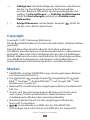 4
4
-
 5
5
-
 6
6
-
 7
7
-
 8
8
-
 9
9
-
 10
10
-
 11
11
-
 12
12
-
 13
13
-
 14
14
-
 15
15
-
 16
16
-
 17
17
-
 18
18
-
 19
19
-
 20
20
-
 21
21
-
 22
22
-
 23
23
-
 24
24
-
 25
25
-
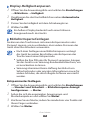 26
26
-
 27
27
-
 28
28
-
 29
29
-
 30
30
-
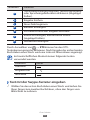 31
31
-
 32
32
-
 33
33
-
 34
34
-
 35
35
-
 36
36
-
 37
37
-
 38
38
-
 39
39
-
 40
40
-
 41
41
-
 42
42
-
 43
43
-
 44
44
-
 45
45
-
 46
46
-
 47
47
-
 48
48
-
 49
49
-
 50
50
-
 51
51
-
 52
52
-
 53
53
-
 54
54
-
 55
55
-
 56
56
-
 57
57
-
 58
58
-
 59
59
-
 60
60
-
 61
61
-
 62
62
-
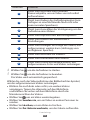 63
63
-
 64
64
-
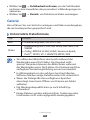 65
65
-
 66
66
-
 67
67
-
 68
68
-
 69
69
-
 70
70
-
 71
71
-
 72
72
-
 73
73
-
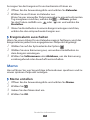 74
74
-
 75
75
-
 76
76
-
 77
77
-
 78
78
-
 79
79
-
 80
80
-
 81
81
-
 82
82
-
 83
83
-
 84
84
-
 85
85
-
 86
86
-
 87
87
-
 88
88
-
 89
89
-
 90
90
-
 91
91
-
 92
92
-
 93
93
-
 94
94
-
 95
95
-
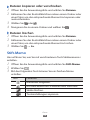 96
96
-
 97
97
-
 98
98
-
 99
99
-
 100
100
-
 101
101
-
 102
102
-
 103
103
-
 104
104
-
 105
105
-
 106
106
-
 107
107
-
 108
108
-
 109
109
-
 110
110
-
 111
111
-
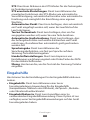 112
112
-
 113
113
-
 114
114
-
 115
115
-
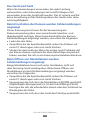 116
116
-
 117
117
-
 118
118
-
 119
119
-
 120
120
-
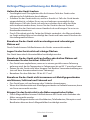 121
121
-
 122
122
-
 123
123
-
 124
124
-
 125
125
-
 126
126
-
 127
127
-
 128
128
-
 129
129
-
 130
130
-
 131
131
-
 132
132
-
 133
133
Samsung Galaxy Tab GT-P7300 Benutzerhandbuch
- Kategorie
- Mobiltelefone
- Typ
- Benutzerhandbuch
Verwandte Artikel
-
Samsung GT-P7310 Benutzerhandbuch
-
Samsung GT-P7100/M16 Benutzerhandbuch
-
Samsung GT-P7501 Bedienungsanleitung
-
Samsung GT-P6210 Benutzerhandbuch
-
Samsung GT-N8000 Benutzerhandbuch
-
Samsung GT-N8020 Benutzerhandbuch
-
Samsung GT-P7500 Galaxy Tab Benutzerhandbuch
-
Samsung GT-P5100 Galaxy Tab 2 Benutzerhandbuch
-
Samsung GT-P6200 Galaxy Tab Benutzerhandbuch
-
Samsung GT-P3100 Benutzerhandbuch